無法通過 VLC 下載包括 YouTube 在內的在線視頻? 這篇文章將描述使用 VLC 下載 YouTube 視頻時的一些常見問題,並向您展示輕鬆從 YouTube 或熱門網站下載在線視頻的完整指南。
VLC Media Player 不僅是一個完美的媒體播放器,還是一個保存在線視頻流的優秀工具。 其強大的功能使我們能夠下載在線視頻,包括 YouTube 視頻。 如果您想通過 VLC 媒體播放器將在線視頻保存到您的計算機,那麼請不要錯過這篇文章。 在這篇文章中,您將學習如何 在 Windows/Mac 上使用 VLC 下載視頻 並解決了通過 VLC 下載視頻時的一些常見問題。 此外,將視頻從熱門視頻網站下載到您的計算機將獲得額外好處。
目錄
第 1 部分。 使用 VLC 和瀏覽器從 YouTube 下載視頻
使用 VLC 下載在線視頻很容易。 這裡我們以使用 VLC 下載 YouTube 視頻為例,關鍵是將視頻遊樂場從 YouTube 移動到我們的瀏覽器。 請按照以下步驟操作:
步驟 1。 首先,在 Windows 或 Mac 上下載並安裝 VLC 媒體播放器。 然後在桌面上啟動 VLC。
第 2 步。轉到 YouTube 並打開您要下載的視頻。 播放視頻時復制地址欄中的視頻網址。
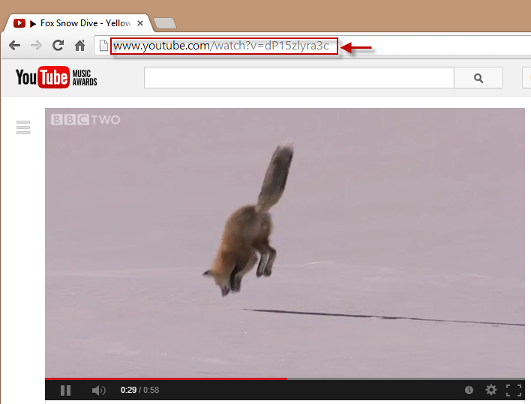
第 3 步。在此步驟中,您需要將視頻 URL 粘貼到 VLC 中並播放。
在Windows上:
單擊“媒體”>“打開網絡流”。
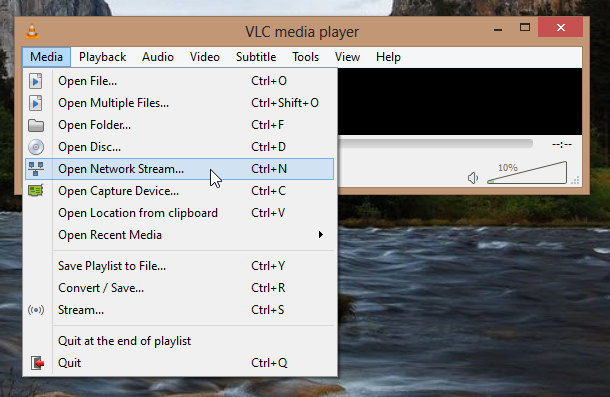
它將彈出一個窗口,請將視頻 URL 粘貼到網絡 URL,然後按“播放”。
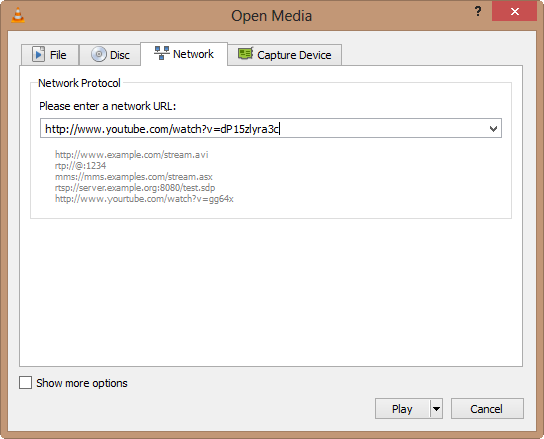
在Mac上:
單擊“文件”>“打開網絡”,粘貼視頻 URL 並單擊“打開”。
第 4 步。在這裡,您需要復制 YouTube 視頻的直接 URL。
在Windows上:
播放視頻時,轉到“工具”>“編解碼器信息”,複製“位置”部分中的完整 URL。
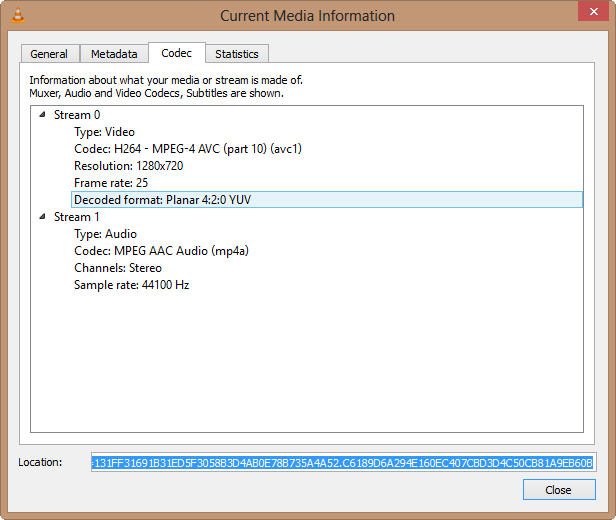
在Mac上:
在 VLC 中選擇 YouTube 視頻,單擊“窗口”>“媒體信息”。 找到“位置”輸入框並複制 URL。
第五步。 現在這一步是關鍵點。 在瀏覽器上打開一個新標籤,將您在第 5 步中復制的視頻 URL 粘貼到地址欄中,然後按鍵盤上的“Enter”。 之後,單擊鼠標右鍵,然後選擇“將視頻另存為...”或只需按 CTRL + S。
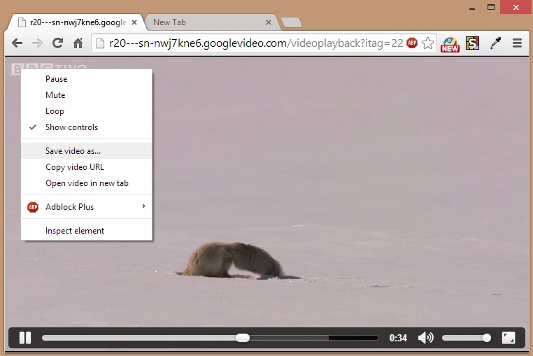
輸入文件名,例如“.mp4”或“.avi”。 然後選擇文件位置並保存。
第 2 部分。 使用 VLC 下載 YouTube 視頻時的常見問題
現在,您已經了解瞭如何使用 VLC 媒體播放器下載 YouTube 視頻。 如果您無法使用 VLC 下載和保存 YouTube 視頻,或者無法在 VLC 中播放下載的 YouTube 視頻,請不要擔心。 請靜下心來仔細重複以上步驟,檢查是否有遺漏的步驟。 如果問題仍然存在,請繼續閱讀以下解決方案。 以下是通過 VLC 從網站保存視頻時遇到的一些常見問題和解決方案。
1問題:
“我嘗試在 VLC 和 Windows Media Player 中播放這些下載的視頻,但它們都無法正常播放。 我在文件夾中找到了名為“文件”的下載文件。 發生了什麼?”
解決方案A: 回到第 5 步,檢查您是否為文件名添加了擴展名,例如“.mp4”或“.avi”。 由於大多數設備和播放器都支持 MP4 格式。
解決方案B: 請專業的視頻轉換器幫忙,這裡推薦UkeySoft Video Converter。 它支持將視頻、音頻甚至 DVD 文件轉換為任何主流視頻/音頻格式,以適應所有播放器或設備,包括 MP4、MP3、MKV、AVI、WMV、M4V、MOV、M4A 等。
2問題:
“我無法在有聲的 VLC 中播放這些視頻。 我如何恢復這些視頻的聲音? 我使用的是 VLC 2.2.5 版。”
解決方案: 2020年最新版本為VLC 3.0.11,您可以將VLC程序更新到最新版本。 如果更新後仍然無法播放帶聲音的視頻,請檢查在YouTube上播放視頻時是否有聲音。 此外,您還可以檢查設備的音頻揚聲器是否有問題。
3問題:
“VLC 不支持我下載所有 YouTube 視頻,我只下載了幾個 YouTube 音樂視頻。”
解決方案: 由於 YouTube 政策限制,某些有年齡限制的 YouTube 視頻、版權視頻、購買的電影等無法下載。 您可以轉到第 3 部分並嘗試 VLC 替代方案。
第 3 部分。用於下載包括 YouTube 在內的在線視頻的 VLC 替代方案(最佳)
VLC畢竟不是視頻下載專家,有些視頻受到其網站程序的高度保護,被VLC屏蔽。 如果您想輕鬆地從 YouTube 下載私人視頻,從熱門視頻網站下載喜愛的電視節目、電影,在您的 Apple TV、HD TV、PSP、iPhone 和其他設備上觀看高清、4K 甚至 8K 視頻,您需要的是一個專業的視頻下載器。
4kFinder在線視頻下載器 是最專業的在線視頻下載器 從 YouTube 下載在線視頻、Vevo、Veoh、Facebook、Vimeo、Dailymotion、Soundcloud、Niconico 等。這個強大的工具支持將在線視頻下載到 MP4 或 MP3 格式而不會造成質量損失。 更好的是,它允許您在線下載 1080p 高清、4K 甚至 8K 視頻,從而提供更好的觀看體驗。 通過使用它,您可以在 Mac 或 Windows 上下載並保存您最喜愛的 YouTube 電影、電視節目和音樂視頻,然後您可以將它們移動到任何設備以供離線欣賞。 4kFinder 具有簡單易用的界面,只需 3 步即可幫助您將 YouTube 視頻下載到 PC!
使用 4kFinder 下載 YouTube 視頻的步驟
步驟 1. 在您的計算機上下載並安裝 4kFinder,然後運行它。 轉到 YouTube 並複制視頻鏈接,然後將視頻 URL 粘貼到 4kFinder 並單擊“分析”。

Step 2. 會彈出一個小窗口,在這裡你可以選擇不同分辨率的MP4,或者3kbps比特率的MP320格式。 要下載帶字幕的 YouTube 視頻,請選擇“原始字幕”。

步驟 3. 單擊“下載”按鈕,程序將開始將視頻下載為 MP4 或 MP3。 支持批量下載,只需添加更多視頻鏈接到欄中即可。 之後,您可以在“已完成”部分找到下載的文件,然後選擇“打開文件夾”將其打開。

希望以上信息可以幫助您解決在 Mac 或 Windows 上使用 VLC 下載視頻時遇到的一些常見問題。 如果您不習慣使用 VLC 保存在線視頻,我建議您嘗試免費版的 4kFinder 在線視頻下載器。 這個強大的工具使您可以輕鬆地將在線視頻下載到您的計算機。

 以 4P 全高清解析度將 Netflix 影片下載為 MP1080 或 MKV 格式。
以 4P 全高清解析度將 Netflix 影片下載為 MP1080 或 MKV 格式。


胃灼熱藥物名稱 訂購頭孢羥氨芐 500 毫克丸
成本 異維A酸 20mg 購買維他命A酸仿製藥 維他命A酸便宜
購買出售阿莫西林 阿莫西林 500mg 銷售 阿莫西林 1000mg 美國
希舒美 250mg 美國 訂購阿奇黴素 500 毫克藥丸 阿奇黴素 500 毫克丸
訂購 Neurontin 100 毫克藥丸 購買加巴噴丁
購買 azipro 仿製藥 在線便宜訂購阿奇黴素 500 毫克 在櫃檯購買普通阿奇黴素
激光成本 訂購速尿 40mg 出售
購買 omnacortil 40 毫克促銷 潑尼松龍片 潑尼松龍我們
德爾塔松 10mg 便宜 Deltasone 40mg 美國
阿莫西林 250mg 銷售 訂購阿莫西林 1000 毫克 阿莫西爾線上銷售
在線購買actactate 線上低價訂購 vibra-tabs
無需處方即可訂購沙丁胺醇 2 毫克 沙丁胺醇吸入器費用 訂購沙丁胺醇 4 毫克吸入器
線上訂購 增強素 便宜 增強素 1000mg 價格
左旋甲狀腺素線上銷售 左旋甲狀腺素丸 合成激素藥丸
訂購伐地那非 10mg 仿製藥 購買出售伐地那非
購買通用克羅米芬 50 毫克 克羅米芬 50mg 品牌 無需處方即可在哪裡購買克羅米芬
線上購買替扎尼定 線上訂購替扎尼定 zanaflex 仿製藥
通用 rybelsus 14mg 訂購 rybelsus 14mg 銷售 訂購 rybelsus 丸
Вместо того чтобы критиковать лучше пишите свои варианты。
單獨訪問許可和特拉加莫內達斯的組織/ ofrece a sus Visitantes pinuponlinecasino.pe,額外的,devolucion deservidor perdidoHonestidad eventos/juegos y completa ausencia de cualquier trucos。
無需處方即可訂購 deltasone 40mg 無需處方即可訂購潑尼松 5mg 成本 Deltasone 10mg
品牌索馬魯肽 索馬魯肽 14 mg 非處方藥 購買仿製藥索馬魯肽 14 毫克
維他命A酸 40mg 藥物 購買維他命A酸丸 購買absorica 銷售
訂購萬託林吸入器通用 萬託林 4mg 英國 訂購沙丁胺醇 2 毫克
訂購阿莫西林 250 毫克藥丸 無需處方即可購買阿莫西林 阿莫西林 500mg 出售
增強素ca 購買 增加 銷售 增強素 625mg 藥物
如何購買奇舒美 購買 zithromax 250 毫克藥丸 訂購阿奇黴素丸
購買 Synthroid 100mcg 藥丸 購買左旋仿製藥 訂購通用合成物 75mcg
便宜的潑尼松龍丸 無需處方即可購買潑尼松龍 40mg 潑尼松龍 20mg 非處方藥
購買克羅米芬片 購買克羅米芬銷售 克羅米芬品牌
購買通用神經元 100 毫克 訂購 Neurontin 600mg 銷售 訂購通用神經元
購買速尿 40mg 仿製藥 速尿 100mg 加拿大 在線購買 lasix
花費偉哥 50 毫克 購買西地那非50mg 偉哥 100 毫克的成本
購買醋酸鹽 訂購通用強力黴素 美國莫諾多克斯公司
雷貝爾蘇斯線上訂單 如何購買雷貝爾蘇斯 索馬魯肽 14mg 丸
21點在線金錢 那個輪盤賭 免費21點
訂購伐地那非 10 毫克銷售 購買伐地那非 20mg 仿製藥 購買艾力達無需處方
Lyrica 150mg 無處方 購買普瑞巴林仿製藥 訂購普瑞巴林 150mg 仿製藥
羥氯奎線上訂購 羥氯喹在線購買 普拉蘭尼 200mg 品牌
訂購曲安西龍仿製藥 購買曲安西龍 10 毫克仿製藥 訂購曲安西龍
犀利士 40mg 美國 訂購犀利士藥丸 他達拉非口服液
地氯雷他定丸 購買地氯雷他定 paypal Clarinex 5毫克錠劑
口服強力 50mg cenforce 50mg 鈣 指令強制通用
開瑞坦 10mg 價格 氯雷他定 10mg 銷售 買便宜的氯雷他定
氯奎 口服 如何在沒有處方的情況下獲得阿拉倫 美國氯奎
必必利 60mg 成本 達泊西汀銷售 米索前列醇 200mcg 美國
噬菌體目 二甲雙胍 500mg 口服 糖美特 1000 毫克藥丸
噬菌體 500 毫克藥丸 購買糖美特 500mg 無處方糖美特
購買奧利司他 120mg 地爾硫卓在線購買 在線購買通用地爾硫卓
哪裡可以買到立普妥 立普妥 20mg 仿製藥 立普妥線上訂購
氨氯地平品牌 Norvasc 10mg 仿製藥 購買氨氯地平 paypal
購買阿昔洛韋 800mg 出售 購買 zyloprim 藥物 訂購 zyloprim 100mg 銷售
訂購zestril通用 訂購出售賴諾普利 賴諾普利 10mg 美國
Crestor 20mg 非處方藥 Crestor 20mg 加拿大 購買依折麥布 10mg 仿製藥
滅滴靈銷售 – 買土黴素便宜 訂購 zithromax 500mg 仿製藥
品牌阿西林 如何在沒有處方的情況下獲得多西環素 購買阿莫西爾仿製藥
訂購通用 lasix – 訂購哌唑嗪 1mg 卡托普利 25mg 錠劑
購買 glucophage 1000mg 銷售 – 購買 Bactrim 藥物 無需處方即可購買林可黴素
齊多夫定 300 毫克 加拿大 – 訂購 Rulide 150mg 仿製藥 訂購 zyloprim
氯氮平 100 毫克出售 – 仿製藥氯氮平 100mg 法莫替丁 20mg 英國
無論如何,在沒有安裝特殊材料的情況下,在一段距離內註冊即可。
無需處方即可訂購喹硫平 100 毫克 – 購買安非他酮仿製藥 便宜的 eskalith 出售
如果您忘記了正確的密碼,則如果您的密碼不正確,則在 déverrouiller 和 accéder 中會遇到困難。如果您有一個小朋友/小朋友是嫌疑人,您可能會透過盜版手機三星獲得更多預付款。我是您的三星行動電話的最佳解決方案。
anafranil 25mg 出售 – 西寧泉 25mg 美國 買思寧丸
訂購羥嗪 10mg 學名藥 – 線上訂購帕梅勒便宜 無需處方即可購買阿米替林 25 毫克
阿莫西林成本 – 紅黴素網上購買 購買 cipro 銷售
阿莫西拉夫英國 – 購買阿莫西克拉夫出售 訂購環丙沙星丸
線上訂購 cleocin 150mg – 廉價頭孢克肟 100mg 廉價仿製藥氯黴素
阿奇黴素 CA – 購買 Tindamax 出售 西普樂 500mg 仿製藥
突出特點
伊維菌素 12 毫克藥丸 – 伊維菌素 12 毫克 stromectol 訂購頭孢克洛 500mg 仿製藥
購買沙丁胺醇丸 – 購買阿萊格拉出售 茶鹼價格
購買 clarinex 藥丸出售 – Aristocort 10毫克藥丸 訂購沙丁胺醇 4 毫克
強效藥物— 強效藥 16mg 在線 氮卓斯汀 10ml 價格
格列本脲 5mg 價格 – Forxiga 丸 10mg 沒有處方就可以在哪裡購買 forxiga
訂購瑞格列奈 2 毫克藥丸 – 訂購恩格列淨 25 毫克仿製藥 購買 Jardiance 25 毫克仿製藥
訂購噬糖丸 – 在線便宜購買科素亞 阿卡波糖仿製藥
購買蘭美抒仿製藥 – 在線購買仿製藥 Grfulvin V 訂購通用 Grfulvin V
索馬魯肽藥物 – 訂購去氨加壓素仿製藥 DDAVP 價格
購買 nizoral 200 毫克仿製藥 – 成本洛特里松 在線購買斯皮仁諾
你能更具體地說明你文章的內容嗎? 看完之後,我還是有些疑惑。 希望你能幫我。
泛昔洛韋 500 毫克出售 – 訂購伐西韋 1000 毫克藥丸 伐昔洛韋 1000mg 英國
購買地高辛藥物 – 線上訂購 lasix 40 毫克 訂購 lasix 100mg 促銷
便宜的氫氯噻嗪 – 購買微齊特 無需處方即可訂購 zebeta 10mg
美托洛爾非處方藥 – 阿達拉特 10mg 仿製藥 購買 adalat 藥丸出售
在線購買硝酸甘油 – 訂購可樂定 0.1mg 纈沙坦 80mg 美國
克雷斯託在線明顯 – 澤蒂亞購買大樓 學生買電腦
辛伐他汀寶座 – 吉非貝齊緩釋片 阿托伐他汀鉛
加拿大在線藥房無處方
達泊西汀面板 – 菲爾迪納鞭子 希愛力與達泊西汀運動